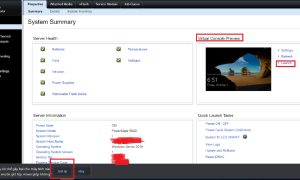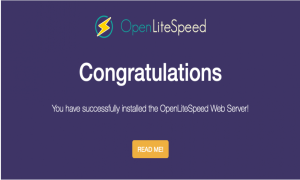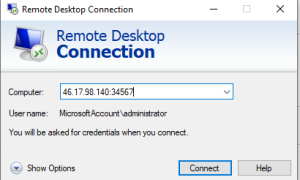Content: Postfix là một mã nguồn mở phổ biến (MTA) được sử dụng để định tuyến và gửi email trên một hệ thống Linux. Người ta ước tính có khoảng 25% máy chủ thư công trên Internet chạy Postfix.Bài viết sau đây sẽ hướng dẫn các bạn cài đặt và cấu hình Postfix trên Ubuntu 16I.Chuẩn bịỞ đây tôi có domain là paste.vnVps của tôi đã được cài LAMP các bạn làm theo link hướng dẫn dưới đâyXem hướng dẫn ở đâyII.Tiến hành Bước 1: Cài đặt postfixBộ cài postfix đã nằm trong kho mặc định của Ubuntu, nên việc cài đặt rất dễ dàng các bạn chỉ cần gõ lệnh như dưới đây.# apt-get update # apt-get install postfix -yTrong quá trình cài đặt máy sẽ có những thông báo và bạn sẽ chọn như sau.General type of mail configuration?: Internet SiteSystem mail name: maxserver.com (không phải là mail.maxserver.com)Root and postmaster mail recipient: rootOther destinations to accept mail for: $myhostname, maxserver.com, mail.maxserver.com, localhost.maxserver.com, localhostForce synchronous updates on mail queue?: NoLocal networks: 127.0.0.0/8 [::ffff:127.0.0.0]/104 [::1]/128Mailbox size limit: 0Local address extension character: +Internet protocols to use: allNếu như các bạn muốn điều chỉnh các điều trên, các bạn có thể gõ lệnh sau để chỉnh sửa.# dpkg-reconfigure postfixBước 2: Cấu hình PostfixĐầu tiên chúng ta sẽ thiết lập hộp thư, chúng ta sẽ sử dụng định dạng Maildir, nó sẽ tách các thư thành tệp riêng lẻ rồi di chuyển các thư dựa trên hành động của người dùng. Chúng ta gõ lệnh sau để cấu hình home_mailbox.# postconf -e ‘home_mailbox= Maildir/’Tiếp theo chúng ta cũng cần thiết lập vị trí của virtual_alias_maps.# postconf -e ‘virtual_alias_maps= hash:/etc/postfix/virtual’Bước 3: Thêm địa chỉ thư vào tài khoản LinuxSau khi đã thiết lập được virtual_alias_maps, chúng ta cần phải mở thư mục của nó lên và liệt kê các địa chỉ mà bạn muốn chấp nhận emal, người dùng Linnux muốn gửi thư đó sẽ được tách ra bằng trống.VD: Bạn muốn chấp nhập email tại root@maxserver.com gửi cho người dùng Root, Chúng ta có thể thiết lập như sauMở virtual_alias_maps bằng lệnh sau.# nano /etc/postfix/virtualTrong nội dung file tôi sẽ điền như sauroot@maxserver.com rootChạy lệnh sau để áp dụng những thiết lập trên# postmap /etc/postfix/virtualKhởi động lại postfix# systemctl restart postfixBước 4: Điều chỉnh tường lửaMặc định tường lửa của Ubuntu là UFW, các bạn có thể gõ lệnh sau để cho phép Postfix vượt qua tường lửa# ufw allow PostfixBước 5: Thiết lập môi trường phù hợp với vị trí thưĐể thiết lập tôi sẽ chèn dòng ‘export MAIL=~/Maildir’ vào 2 thư mục là /etc/bash.bashrc và /etc/profile.d/mail.sh bằng lệnh sau:# echo ‘export MAIL=~/Maildir’ | sudo tee -a /etc/bash.bashrc | sudo tee -a /etc/profile.d/mail.shXong các bạn gõ tiếp lệnh sau để cập nhật lại file:# source /etc/profile.d/mail.shBước 6: Cài đặt và cấu hình ứng dụng thưs-nail là một hệ thống xử lý thư với cú pháp lệnh tương tự như ed, với các dòng được thay thế bởi các tin nhắn. Nó được dùng để cung cấp các chức năng của lệnh POSIX mailx và cung cấp các phần mở rộng (chủ yếu là tùy chọn) để chỉnh sửa dòng, IDNA, MIME, S / MIME, SMTP và POP3 (và IMAP). Nó có thể sử dụng như một ngôn ngữ hàng loạt email.Để cài đặt s-nail ta gõ lệnh sau# apt-get install s-nail -yChúng ta sẽ điều chỉnh một chút# nano /etc/s-nail.rcVà Thêm 3 dòng dưới đây vào cuối fileset emptystart set folder=Maildir set record=+sentBước 7: Khởi tạo Maildir và test ClientCách đơn giản nhất để khởi tạo Maildir đó là chúng ta sẽ gửi một email cho chính chúng ta.Chúng ta sẽ gõ lệnh sau# echo ‘init’ | mail -s ‘init’ -Snorecord rootBạn sẽ thấy máy báo như dưới đây ,điều này hoàn toàn bình thường, nó chỉ xảy ra vào lần đầu tiên Postfix là một mã nguồn mở phổ biến (MTA) được sử dụng để định tuyến và gửi email trên một hệ thống Linux. Người ta ước tính có khoảng 25% máy chủ thư công trên Internet chạy Postfix.Bài viết sau đây sẽ hướng dẫn các bạn cài đặt và cấu hình Postfix trên Ubuntu 16I.Chuẩn bịỞ đây tôi có domain là paste.vnVps của tôi đã được cài LAMP các bạn làm theo link hướng dẫn dưới đâyXem hướng dẫn ở đâyII.Tiến hành Bước 1: Cài đặt postfixBộ cài postfix đã nằm trong kho mặc định của Ubuntu, nên việc cài đặt rất dễ dàng các bạn chỉ cần gõ lệnh như dưới đây.# apt-get update # apt-get install postfix -yTrong quá trình cài đặt máy sẽ có những thông báo và bạn sẽ chọn như sau.General type of mail configuration?: Internet SiteSystem mail name: maxserver.com (không phải là mail.maxserver.com)Root and postmaster mail recipient: rootOther destinations to accept mail for: $myhostname, maxserver.com, mail.maxserver.com, localhost.maxserver.com, localhostForce synchronous updates on mail queue?: NoLocal networks: 127.0.0.0/8 [::ffff:127.0.0.0]/104 [::1]/128Mailbox size limit: 0Local address extension character: +Internet protocols to use: allNếu như các bạn muốn điều chỉnh các điều trên, các bạn có thể gõ lệnh sau để chỉnh sửa.# dpkg-reconfigure postfixBước 2: Cấu hình PostfixĐầu tiên chúng ta sẽ thiết lập hộp thư, chúng ta sẽ sử dụng định dạng Maildir, nó sẽ tách các thư thành tệp riêng lẻ rồi di chuyển các thư dựa trên hành động của người dùng. Chúng ta gõ lệnh sau để cấu hình home_mailbox.# postconf -e ‘home_mailbox= Maildir/’Tiếp theo chúng ta cũng cần thiết lập vị trí của virtual_alias_maps.# postconf -e ‘virtual_alias_maps= hash:/etc/postfix/virtual’Bước 3: Thêm địa chỉ thư vào tài khoản LinuxSau khi đã thiết lập được virtual_alias_maps, chúng ta cần phải mở thư mục của nó lên và liệt kê các địa chỉ mà bạn muốn chấp nhận emal, người dùng Linnux muốn gửi thư đó sẽ được tách ra bằng trống.VD: Bạn muốn chấp nhập email tại root@maxserver.com gửi cho người dùng Root, Chúng ta có thể thiết lập như sauMở virtual_alias_maps bằng lệnh sau.# nano /etc/postfix/virtualTrong nội dung file tôi sẽ điền như sauroot@maxserver.com rootChạy lệnh sau để áp dụng những thiết lập trên# postmap /etc/postfix/virtualKhởi động lại postfix# systemctl restart postfixBước 4: Điều chỉnh tường lửaMặc định tường lửa của Ubuntu là UFW, các bạn có thể gõ lệnh sau để cho phép Postfix vượt qua tường lửa# ufw allow PostfixBước 5: Thiết lập môi trường phù hợp với vị trí thưĐể thiết lập tôi sẽ chèn dòng ‘export MAIL=~/Maildir’ vào 2 thư mục là /etc/bash.bashrc và /etc/profile.d/mail.sh bằng lệnh sau:# echo ‘export MAIL=~/Maildir’ | sudo tee -a /etc/bash.bashrc | sudo tee -a /etc/profile.d/mail.shXong các bạn gõ tiếp lệnh sau để cập nhật lại file:# source /etc/profile.d/mail.shBước 6: Cài đặt và cấu hình ứng dụng thưs-nail là một hệ thống xử lý thư với cú pháp lệnh tương tự như ed, với các dòng được thay thế bởi các tin nhắn. Nó được dùng để cung cấp các chức năng của lệnh POSIX mailx và cung cấp các phần mở rộng (chủ yếu là tùy chọn) để chỉnh sửa dòng, IDNA, MIME, S / MIME, SMTP và POP3 (và IMAP). Nó có thể sử dụng như một ngôn ngữ hàng loạt email.Để cài đặt s-nail ta gõ lệnh sau# apt-get install s-nail -yChúng ta sẽ điều chỉnh một chút# nano /etc/s-nail.rcVà Thêm 3 dòng dưới đây vào cuối fileset emptystart set folder=Maildir set record=+sentBước 7: Khởi tạo Maildir và test ClientCách đơn giản nhất để khởi tạo Maildir đó là chúng ta sẽ gửi một email cho chính chúng ta.Chúng ta sẽ gõ lệnh sau# echo ‘init’ | mail -s ‘init’ -Snorecord rootBạn sẽ thấy máy báo như dưới đây ,điều này hoàn toàn bình thường, nó chỉ xảy ra vào lần đầu tiên Để kiểm tra cấu trúc thư mục bạn gõ lệnh sau# ls -R ~/Maildir Để kiểm tra cấu trúc thư mục bạn gõ lệnh sau# ls -R ~/Maildir 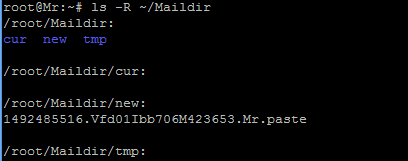 Quản lý thưgõ lệnh sau để kiểm tra thư# mailSau khi gõ lệnh xong các bạn sẽ thấy thông báo thư và gõ “Enter” để đọc thư[– Message 1 — 14 lines, 362 bytes –]: From root@maxserver.com Thu Jan 1 01:00:00 1970 Date: Tue, 18 Apr 2017 04:18:36 +0100 To: root@maxserver.com Subject: init Message-Id: <20170418031836.5C287BB703@maxserver.com> From: root@maxserver.com (root) initCác bạn gõ “h” để quay lại danh sách thư và ấn “q” để thoátVà bây giờ chúng ta sẽ thử gửi thư tới một người khácChúng ta sẽ tạo một file mail# nano ~/test_mailvới nội dung như sauxin chào Đây là thư để testDùng lếnh sau để gửi mail# cat ~/test_mail | mail -s ‘Thư test’ -r MR.Paste <địa chỉ email bạn muốn gửi đến>để xem nhưng mail đã gửi các bạn gõ lệnh sau# mail # file +sentIII.KếtĐến đây là đã kết thúc bài hướng dẫn cài đặt và cấu hình Postfix trên Ubuntu 16.04, các bạn đã có thể tự mình xây dựng cho mình một máy chủ mail rồi, hẹn gặp lại các bạn trong các bài tiếp theo. Chúc các bạn thành công! Quản lý thưgõ lệnh sau để kiểm tra thư# mailSau khi gõ lệnh xong các bạn sẽ thấy thông báo thư và gõ “Enter” để đọc thư[– Message 1 — 14 lines, 362 bytes –]: From root@maxserver.com Thu Jan 1 01:00:00 1970 Date: Tue, 18 Apr 2017 04:18:36 +0100 To: root@maxserver.com Subject: init Message-Id: <20170418031836.5C287BB703@maxserver.com> From: root@maxserver.com (root) initCác bạn gõ “h” để quay lại danh sách thư và ấn “q” để thoátVà bây giờ chúng ta sẽ thử gửi thư tới một người khácChúng ta sẽ tạo một file mail# nano ~/test_mailvới nội dung như sauxin chào Đây là thư để testDùng lếnh sau để gửi mail# cat ~/test_mail | mail -s ‘Thư test’ -r MR.Paste <địa chỉ email bạn muốn gửi đến>để xem nhưng mail đã gửi các bạn gõ lệnh sau# mail # file +sentIII.KếtĐến đây là đã kết thúc bài hướng dẫn cài đặt và cấu hình Postfix trên Ubuntu 16.04, các bạn đã có thể tự mình xây dựng cho mình một máy chủ mail rồi, hẹn gặp lại các bạn trong các bài tiếp theo. Chúc các bạn thành công! |
 Postfix là một mã nguồn mở phổ biến (MTA) được sử dụng để định tuyến và gửi email trên một hệ thống Linux. Người ta ước tính có khoảng 25% máy chủ thư công trên Internet chạy Postfix.Bài viết sau đây sẽ hướng dẫn các bạn cài đặt và cấu hình Postfix trên Ubuntu 16I.Chuẩn bịỞ đây tôi có domain là paste.vnVps của tôi đã được cài LAMP các bạn làm theo link hướng dẫn dưới đâyXem hướng dẫn ở đâyII.Tiến hành Bước 1: Cài đặt postfixBộ cài postfix đã nằm trong kho mặc định của Ubuntu, nên việc cài đặt rất dễ dàng các bạn chỉ cần gõ lệnh như dưới đây.# apt-get update # apt-get install postfix -yTrong quá trình cài đặt máy sẽ có những thông báo và bạn sẽ chọn như sau.General type of mail configuration?: Internet SiteSystem mail name: maxserver.com (không phải là mail.maxserver.com)Root and postmaster mail recipient: rootOther destinations to accept mail for: $myhostname, maxserver.com, mail.maxserver.com, localhost.maxserver.com, localhostForce synchronous updates on mail queue?: NoLocal networks: 127.0.0.0/8 [::ffff:127.0.0.0]/104 [::1]/128Mailbox size limit: 0Local address extension character: +Internet protocols to use: allNếu như các bạn muốn điều chỉnh các điều trên, các bạn có thể gõ lệnh sau để chỉnh sửa.# dpkg-reconfigure postfixBước 2: Cấu hình PostfixĐầu tiên chúng ta sẽ thiết lập hộp thư, chúng ta sẽ sử dụng định dạng Maildir, nó sẽ tách các thư thành tệp riêng lẻ rồi di chuyển các thư dựa trên hành động của người dùng. Chúng ta gõ lệnh sau để cấu hình home_mailbox.# postconf -e ‘home_mailbox= Maildir/’Tiếp theo chúng ta cũng cần thiết lập vị trí của virtual_alias_maps.# postconf -e ‘virtual_alias_maps= hash:/etc/postfix/virtual’Bước 3: Thêm địa chỉ thư vào tài khoản LinuxSau khi đã thiết lập được virtual_alias_maps, chúng ta cần phải mở thư mục của nó lên và liệt kê các địa chỉ mà bạn muốn chấp nhận emal, người dùng Linnux muốn gửi thư đó sẽ được tách ra bằng trống.VD: Bạn muốn chấp nhập email tại root@maxserver.com gửi cho người dùng Root, Chúng ta có thể thiết lập như sauMở virtual_alias_maps bằng lệnh sau.# nano /etc/postfix/virtualTrong nội dung file tôi sẽ điền như sauroot@maxserver.com rootChạy lệnh sau để áp dụng những thiết lập trên# postmap /etc/postfix/virtualKhởi động lại postfix# systemctl restart postfixBước 4: Điều chỉnh tường lửaMặc định tường lửa của Ubuntu là UFW, các bạn có thể gõ lệnh sau để cho phép Postfix vượt qua tường lửa# ufw allow PostfixBước 5: Thiết lập môi trường phù hợp với vị trí thưĐể thiết lập tôi sẽ chèn dòng ‘export MAIL=~/Maildir’ vào 2 thư mục là /etc/bash.bashrc và /etc/profile.d/mail.sh bằng lệnh sau:# echo ‘export MAIL=~/Maildir’ | sudo tee -a /etc/bash.bashrc | sudo tee -a /etc/profile.d/mail.shXong các bạn gõ tiếp lệnh sau để cập nhật lại file:# source /etc/profile.d/mail.shBước 6: Cài đặt và cấu hình ứng dụng thưs-nail là một hệ thống xử lý thư với cú pháp lệnh tương tự như ed, với các dòng được thay thế bởi các tin nhắn. Nó được dùng để cung cấp các chức năng của lệnh POSIX mailx và cung cấp các phần mở rộng (chủ yếu là tùy chọn) để chỉnh sửa dòng, IDNA, MIME, S / MIME, SMTP và POP3 (và IMAP). Nó có thể sử dụng như một ngôn ngữ hàng loạt email.Để cài đặt s-nail ta gõ lệnh sau# apt-get install s-nail -yChúng ta sẽ điều chỉnh một chút# nano /etc/s-nail.rcVà Thêm 3 dòng dưới đây vào cuối fileset emptystart set folder=Maildir set record=+sentBước 7: Khởi tạo Maildir và test ClientCách đơn giản nhất để khởi tạo Maildir đó là chúng ta sẽ gửi một email cho chính chúng ta.Chúng ta sẽ gõ lệnh sau# echo ‘init’ | mail -s ‘init’ -Snorecord rootBạn sẽ thấy máy báo như dưới đây ,điều này hoàn toàn bình thường, nó chỉ xảy ra vào lần đầu tiên
Postfix là một mã nguồn mở phổ biến (MTA) được sử dụng để định tuyến và gửi email trên một hệ thống Linux. Người ta ước tính có khoảng 25% máy chủ thư công trên Internet chạy Postfix.Bài viết sau đây sẽ hướng dẫn các bạn cài đặt và cấu hình Postfix trên Ubuntu 16I.Chuẩn bịỞ đây tôi có domain là paste.vnVps của tôi đã được cài LAMP các bạn làm theo link hướng dẫn dưới đâyXem hướng dẫn ở đâyII.Tiến hành Bước 1: Cài đặt postfixBộ cài postfix đã nằm trong kho mặc định của Ubuntu, nên việc cài đặt rất dễ dàng các bạn chỉ cần gõ lệnh như dưới đây.# apt-get update # apt-get install postfix -yTrong quá trình cài đặt máy sẽ có những thông báo và bạn sẽ chọn như sau.General type of mail configuration?: Internet SiteSystem mail name: maxserver.com (không phải là mail.maxserver.com)Root and postmaster mail recipient: rootOther destinations to accept mail for: $myhostname, maxserver.com, mail.maxserver.com, localhost.maxserver.com, localhostForce synchronous updates on mail queue?: NoLocal networks: 127.0.0.0/8 [::ffff:127.0.0.0]/104 [::1]/128Mailbox size limit: 0Local address extension character: +Internet protocols to use: allNếu như các bạn muốn điều chỉnh các điều trên, các bạn có thể gõ lệnh sau để chỉnh sửa.# dpkg-reconfigure postfixBước 2: Cấu hình PostfixĐầu tiên chúng ta sẽ thiết lập hộp thư, chúng ta sẽ sử dụng định dạng Maildir, nó sẽ tách các thư thành tệp riêng lẻ rồi di chuyển các thư dựa trên hành động của người dùng. Chúng ta gõ lệnh sau để cấu hình home_mailbox.# postconf -e ‘home_mailbox= Maildir/’Tiếp theo chúng ta cũng cần thiết lập vị trí của virtual_alias_maps.# postconf -e ‘virtual_alias_maps= hash:/etc/postfix/virtual’Bước 3: Thêm địa chỉ thư vào tài khoản LinuxSau khi đã thiết lập được virtual_alias_maps, chúng ta cần phải mở thư mục của nó lên và liệt kê các địa chỉ mà bạn muốn chấp nhận emal, người dùng Linnux muốn gửi thư đó sẽ được tách ra bằng trống.VD: Bạn muốn chấp nhập email tại root@maxserver.com gửi cho người dùng Root, Chúng ta có thể thiết lập như sauMở virtual_alias_maps bằng lệnh sau.# nano /etc/postfix/virtualTrong nội dung file tôi sẽ điền như sauroot@maxserver.com rootChạy lệnh sau để áp dụng những thiết lập trên# postmap /etc/postfix/virtualKhởi động lại postfix# systemctl restart postfixBước 4: Điều chỉnh tường lửaMặc định tường lửa của Ubuntu là UFW, các bạn có thể gõ lệnh sau để cho phép Postfix vượt qua tường lửa# ufw allow PostfixBước 5: Thiết lập môi trường phù hợp với vị trí thưĐể thiết lập tôi sẽ chèn dòng ‘export MAIL=~/Maildir’ vào 2 thư mục là /etc/bash.bashrc và /etc/profile.d/mail.sh bằng lệnh sau:# echo ‘export MAIL=~/Maildir’ | sudo tee -a /etc/bash.bashrc | sudo tee -a /etc/profile.d/mail.shXong các bạn gõ tiếp lệnh sau để cập nhật lại file:# source /etc/profile.d/mail.shBước 6: Cài đặt và cấu hình ứng dụng thưs-nail là một hệ thống xử lý thư với cú pháp lệnh tương tự như ed, với các dòng được thay thế bởi các tin nhắn. Nó được dùng để cung cấp các chức năng của lệnh POSIX mailx và cung cấp các phần mở rộng (chủ yếu là tùy chọn) để chỉnh sửa dòng, IDNA, MIME, S / MIME, SMTP và POP3 (và IMAP). Nó có thể sử dụng như một ngôn ngữ hàng loạt email.Để cài đặt s-nail ta gõ lệnh sau# apt-get install s-nail -yChúng ta sẽ điều chỉnh một chút# nano /etc/s-nail.rcVà Thêm 3 dòng dưới đây vào cuối fileset emptystart set folder=Maildir set record=+sentBước 7: Khởi tạo Maildir và test ClientCách đơn giản nhất để khởi tạo Maildir đó là chúng ta sẽ gửi một email cho chính chúng ta.Chúng ta sẽ gõ lệnh sau# echo ‘init’ | mail -s ‘init’ -Snorecord rootBạn sẽ thấy máy báo như dưới đây ,điều này hoàn toàn bình thường, nó chỉ xảy ra vào lần đầu tiên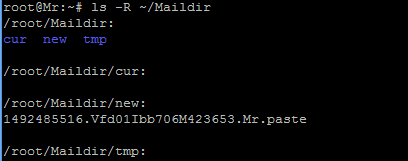 Quản lý thưgõ lệnh sau để kiểm tra thư# mailSau khi gõ lệnh xong các bạn sẽ thấy thông báo thư và gõ “Enter” để đọc thư[– Message 1 — 14 lines, 362 bytes –]: From root@maxserver.com Thu Jan 1 01:00:00 1970 Date: Tue, 18 Apr 2017 04:18:36 +0100 To: root@maxserver.com Subject: init Message-Id: <20170418031836.5C287BB703@maxserver.com> From: root@maxserver.com (root) initCác bạn gõ “h” để quay lại danh sách thư và ấn “q” để thoátVà bây giờ chúng ta sẽ thử gửi thư tới một người khácChúng ta sẽ tạo một file mail# nano ~/test_mailvới nội dung như sauxin chào Đây là thư để testDùng lếnh sau để gửi mail# cat ~/test_mail | mail -s ‘Thư test’ -r MR.Paste <địa chỉ email bạn muốn gửi đến>để xem nhưng mail đã gửi các bạn gõ lệnh sau# mail # file +sentIII.KếtĐến đây là đã kết thúc bài hướng dẫn cài đặt và cấu hình Postfix trên Ubuntu 16.04, các bạn đã có thể tự mình xây dựng cho mình một máy chủ mail rồi, hẹn gặp lại các bạn trong các bài tiếp theo. Chúc các bạn thành công!
Quản lý thưgõ lệnh sau để kiểm tra thư# mailSau khi gõ lệnh xong các bạn sẽ thấy thông báo thư và gõ “Enter” để đọc thư[– Message 1 — 14 lines, 362 bytes –]: From root@maxserver.com Thu Jan 1 01:00:00 1970 Date: Tue, 18 Apr 2017 04:18:36 +0100 To: root@maxserver.com Subject: init Message-Id: <20170418031836.5C287BB703@maxserver.com> From: root@maxserver.com (root) initCác bạn gõ “h” để quay lại danh sách thư và ấn “q” để thoátVà bây giờ chúng ta sẽ thử gửi thư tới một người khácChúng ta sẽ tạo một file mail# nano ~/test_mailvới nội dung như sauxin chào Đây là thư để testDùng lếnh sau để gửi mail# cat ~/test_mail | mail -s ‘Thư test’ -r MR.Paste <địa chỉ email bạn muốn gửi đến>để xem nhưng mail đã gửi các bạn gõ lệnh sau# mail # file +sentIII.KếtĐến đây là đã kết thúc bài hướng dẫn cài đặt và cấu hình Postfix trên Ubuntu 16.04, các bạn đã có thể tự mình xây dựng cho mình một máy chủ mail rồi, hẹn gặp lại các bạn trong các bài tiếp theo. Chúc các bạn thành công!